Условно форматиране - това автоматично форматиране на клетки, в зависимост от стойността, съдържаща се в тях. Сега не е нужно да се наложи ръчно "украсяват" на масата да се поставят акценти. Това е достатъчно, за да конфигурирате правилно правилата за форматиране и да получите резултата веднага.
Как става това? Накратко, това е направено както следва:
- Маркирайте yacheykuili множество клетки. , в която трябва да направите, условно форматиране;
- На лентата, намерете команда група. Начало - Стилове - условно форматиране. В падащото меню съдържа всички опции за форматиране със състоянието;

- Вие избирате правилния правило. въведете допълнителните настройки, щракнете върху OK. Това е всичко на избраните клетки се фиксират условен формат, както и при определяне на стойността в него - форматът ще се промени.
Нека да разгледаме елементите от менюто, за да се разбере какво може да се направи с него.
Тази група съдържа команди най-популярните правилата за използваните потребители на Microsoft Excel. Те проверяват стойността в клетката на следните условия:
- По-голям от предварително определена стойност
- По-малко от предварително определена стойност
- Между предварително определени стойности
- Той съдържа определен текст
- Отговаря на предварително определената дата (или междина)
- Дублиращи ценности
- Други правила - отваря прозорец "Създаване на правила за форматиране на", което ще говорим по-късно в тази статия
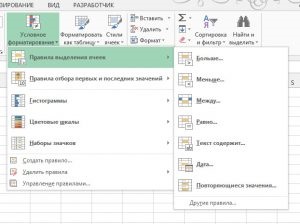
Ако този списък имате добра правило - кликнете върху него, за да отворите прозореца за настройки, където можете да зададете състоянието за форматиране и клетка формат, когато това условие е изпълнено.

Когато сте решили на условието за форматиране, ще бъдете помолени да изберете една от стандартните стилове за форматиране, или да създадете свой собствен. За да създадете свой собствен - изберете списък от формати "Персонализирани формат ...". Това отваря познатите прозорец "Форматиране на клетки", в който се определя от неговия собствен дизайн.
В номерата на изображението по-долу масив определени условно форматиране "Между 50 и 70". Както можете да видите, съответните клетки са показани в червено палитра.
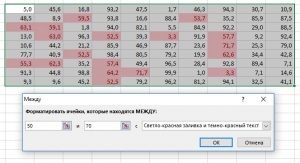
Когато използвате тези команди в програмата си памет (не е в списъка) сортира масива и изходи по ваше желание:
- Първите елементи N (N - запитайте)
- Първият N процента
- Последните N елементи
- Последни N процента
- Над средното ниво
- Стойности под средното
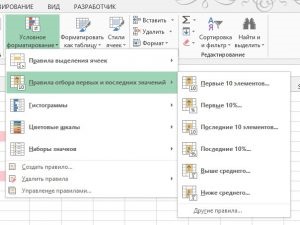
Менюто за настройка работи по същия начин, както в предходния параграф. На снимката по-долу попитах форматиране поне петнадесет процента на масива от числа.
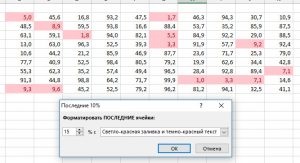
Хистограма - много удобен начин да се направи оценка на данните, без изграждане на връзка диаграма. Клетките са запълнени цвят в пропорции, които съответстват на броя в него. Тя ще бъде изцяло запълнена с клетката с най-голям брой, най-ниското пълнене - в килия с минимален брой. Вижте как изглежда в моя пример (колона В):
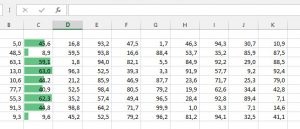
Съгласете се, че е неудобно да се сравни цифрите в очите на голяма маса. Много по-удобно, когато на масата е вграден направо в хистограмата.
По подразбиране, програмата разполага с 6 цветни теми, запълнени и шест - с градиент. Чрез кликване върху "Други правила", можете да настроите своя уникална цветова схема.
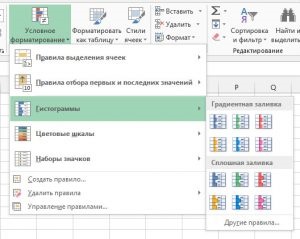
Този формат е много подобен на хистограмата на предходния параграф, но промените не са наводнени клетка сегмент и попълнете цвят (градиент от един цвят към друг). Ето как изглежда в предишния пример (от червено до синьо):
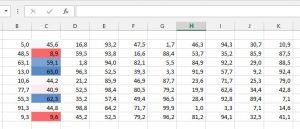
Очевидно е, че цветната скала ще изглежда по-добре в големи обеми от данни, а малки - за предпочитане е да хистограмата.
Както и в предишния раздел, можете да избирате между стандартен набор от теми, или щракнете върху "Други правила" и изберете цветове ръчно.
Още подобни формати група. икона, съответстваща на стойността тя се показва тук в клетката:
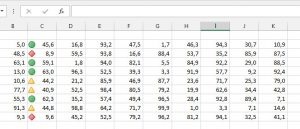
По подразбиране, програмата предлага няколко набора от икони и по-гъвкава конфигурация може да бъде направено, като кликнете върху "Други правила".
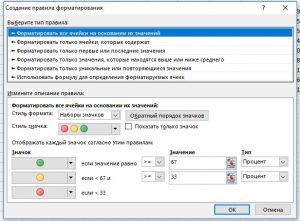
Можете също да конфигурирате прагове икони промяна. Можете, просто поставете отметка "Show икона само", а след това клетката няма да се показва на всички важни.
Правилно избиране на промяната на иконите на ограниченията, можете да скриете допълнителните данни, желания - показани като икони. Ето един пример за настройки и резултати.
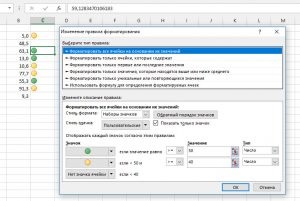
Това е много удобно да се използва при оценяване на персонала, когато стойността на показателя не е важно, но просто трябва да се разбере - на правилния човек или не.
За създаване на условно форматиране правило с най-голям брой настройки - използвайте опцията "Създаване на правило".
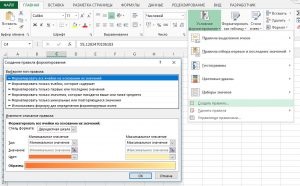
Карайте в това меню и да изберете типа правило:
- Формат всички клетки на базата на техните стойности. В името на това, говори за себе си. Ще бъдат форматирани всички клетки на избрания диапазон, в зависимост от тяхната стойност.
В падащия списък на "Format Style" на можете да изберете вида на регистрация:
- Две цветна скала - зададете цвят на минималните и максималните стойности, получи уникален формат
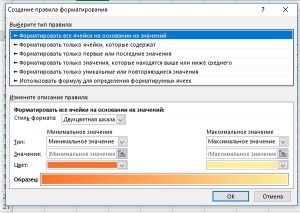
- Три-цветна скала - установени три цвята: минимална стойност, максимална и междинен

- Хистограма. Има много настройки, включително, можете да изберете цветове, вида и посоката на запълването, щриховката на отрицателни числа. Проверка на "Шоуто само колоната" отметката, за да скриете числен данни
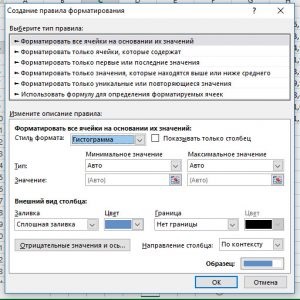
- Информация за темплейта - избират типа икони и преминаването им прагове, за да я изключите иконите на безполезни данни и показване на числова информация
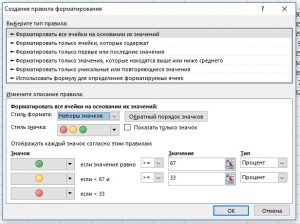

- Формат, само първите и последните стойности. Формат позволява само предварително определен брой на най-голямата или най-малката стойност в масива
- Формат само стойности, които са над или под средното ниво. Изчислява средната стойност в избраната масив и форматира само тези стойности, които са по-големи или по-малко от средното (по ваш избор)
- Формат само уникални или дублиращи се стойности. Мисля, че името на елемента, перфектно описва неговата функционалност
- Използвайте формула за определяне на форматирани стойности. Запишете се да се форматира логическа формула само тези стойности, за които резултатът от формулата - вярно. В моя пример ще бъде форматиран, само тези клетки, за които първата стойност колона е по-голямо от 50.
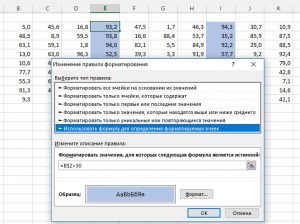
За да премахнете условно форматиране от избран диапазон или само с лист - кликнете върху панделка Начало - Стилове - Условно форматиране - Премахване на правила. и да изберете къде точно трябва да се премахне
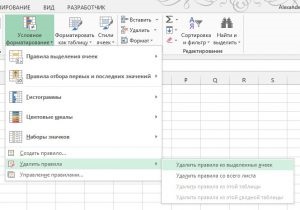
същото Менюто се използва за управление правилата за условно форматиране. Можете да създадете ново правило, редактиране или изтриване на съществуващите такива.
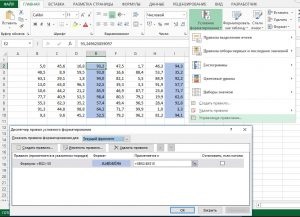
Между другото, ако копирате килия с условно форматиране, тя ще бъде също skopirovano.Esli премахване на съдържанието на клетката - условно форматиране запазена.
Тук, може би, всичко условно форматиране на. Както можете да видите, правилата за условно форматиране значително ускоряване на визуална оценка и обработка на информацията, са отлична алтернатива на диаграмите. В моята практика, аз използвам условно форматиране всеки ден, защото това е удобен, бърз и практичен. И аз ви препоръчвам да използвате тази функционалност като част от професионалната работа с Microsoft Excel.
В следващата статия ще ви кажа какви са Блещукащи и как те могат да заместят Excel графики. Ще се видим на страниците на блога officelegko.com!
